আপনার অ্যান্ড্রয়েড ট্যাবলেট থেকে টেক্সট করতে চান? Android-এ বিভিন্ন পরিষেবা ব্যবহার করে ট্যাবলেটে SMS পাঠ্য বার্তা পাঠানো এবং গ্রহণ করা সহজ। এমনকি আপনি আপনার বিদ্যমান সেল ফোন নম্বর ব্যবহার করে টেক্সট করতে পারেন।
আসুন আপনার ট্যাবলেটের সাথে টেক্সট করার সর্বোত্তম উপায়গুলি দেখে নেওয়া যাক যাতে আপনার ফোনের সর্বদা প্রয়োজন না হয়৷
1. পালস এসএমএস
পালস এসএমএস অ্যান্ড্রয়েডের জন্য সেরা টেক্সট মেসেজিং অ্যাপ। এটি বিজ্ঞাপন-মুক্ত এবং এতে অনেকগুলি সুবিধাজনক বৈশিষ্ট্য রয়েছে যেমন প্রতি-কথোপকথন কাস্টমাইজেশন, একটি দক্ষ অনুসন্ধান ফাংশন, ওয়েব লিঙ্ক প্রিভিউ এবং আরও অনেক কিছু৷
অ্যাপটি আপনার ফোনে ব্যবহার করার জন্য বিনামূল্যে, আপনি আপনার অন্যান্য সমস্ত ডিভাইসে অ্যাক্সেসের জন্য একটি ছোট ফি দিতে পারেন। সাত দিনের বিনামূল্যে ট্রায়ালের পরে, মূল্যের বিকল্পগুলি নিম্নরূপ:
- প্রতি মাসে $0.99
- প্রতি বছর $5.99
- আজীবন অ্যাক্সেসের জন্য $10.99
এটি প্রাথমিকভাবে ব্যয়বহুল বলে মনে হতে পারে, তবে এটি আপনার ট্যাবলেটে টেক্সট করার জন্য অন্যান্য প্রিমিয়াম বিকল্পগুলির তুলনায় আরও সাশ্রয়ী। এছাড়াও, এটি আপনাকে আপনার কম্পিউটার সহ আপনার সমস্ত ডিভাইসে পালস ব্যবহার করতে দেয়৷ আপনি যদি আপনার ট্যাবলেট থেকে নিয়মিত টেক্সট পাঠান, তাহলে এটাই হল সেরা বিকল্প৷
৷পালস এসএমএস দিয়ে কিভাবে আপনার ট্যাবলেট থেকে টেক্সট পাঠাবেন
প্রথমে আপনার ফোনে পালস এসএমএস ইনস্টল করুন। অ্যাপটি খুলুন এবং এটিকে আপনার ডিফল্ট এসএমএস অ্যাপ হিসেবে সেট করার মাধ্যমে আপনাকে চলতে দিন।
এটি হয়ে গেলে, বাম স্লাইড-আউট মেনু খুলুন এবং যেকোন ডিভাইস থেকে পাঠ্য আলতো চাপুন . তারপরে আপনাকে একটি পালস অ্যাকাউন্ট তৈরি করতে হবে। এই সময়, আপনি উপরে উল্লিখিত বিকল্পগুলি থেকে একটি পরিকল্পনা বেছে নেবেন (বা বিনামূল্যে ট্রায়াল ব্যবহার করুন)।
আপনি অ্যাকাউন্ট সেট আপ করার পরে, আপনি মেনুর উপরের-বাম দিকে আপনার অ্যাকাউন্টের তথ্য দেখতে পাবেন এবং আমার অ্যাকাউন্ট এ আলতো চাপতে পারেন বিস্তারিত দেখতে।
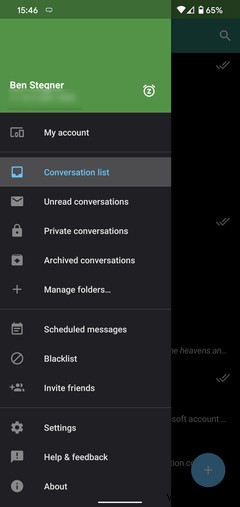
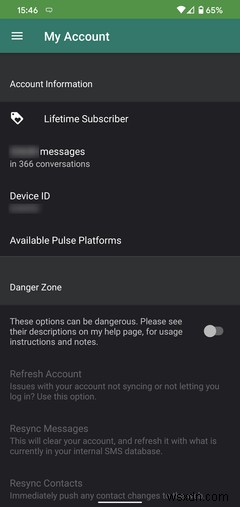
এখন, আপনার ট্যাবলেটে একই পালস এসএমএস অ্যাপ ইনস্টল করুন। এটি চালু করুন, বাম মেনু খুলুন, এবং আবার যেকোন ডিভাইস থেকে পাঠ্য আলতো চাপুন . আপনার অ্যাকাউন্ট দিয়ে সাইন ইন করুন, তারপর আপনার ট্যাবলেটে আপনার সমস্ত বার্তাগুলিতে অ্যাক্সেস থাকবে৷
৷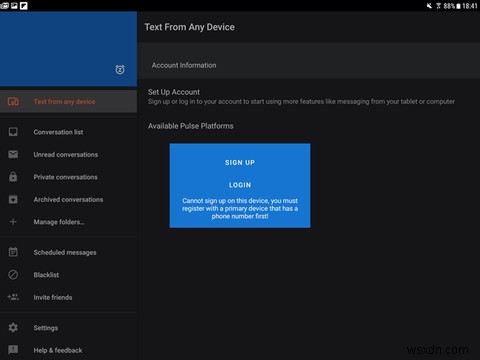
পালস অভিজ্ঞতা সমস্ত ডিভাইস জুড়ে একই, তাই আপনাকে আপনার ট্যাবলেটে একটি নতুন ইন্টারফেস আয়ত্ত করতে হবে না। আরও ভাল, পরিষেবাটি উইন্ডোজ, ম্যাকওএস, আইওএস, ওয়েব এবং আরও অনেক কিছুতে টেক্সট করার জন্য অ্যাপগুলি অফার করে। ডাউনলোড লিঙ্কের জন্য পালস এসএমএস ওয়েবসাইট দেখুন।
পালস আপনার অ্যান্ড্রয়েড ফোনের মাধ্যমে সমস্ত বার্তা পাঠায়। সুতরাং, আপনার ফোনটি অবশ্যই চালু থাকতে হবে এবং আপনার ট্যাবলেট বা অন্যান্য ডিভাইস থেকে পাঠ্য পাঠাতে একটি সংকেত থাকতে হবে৷
2. mysms
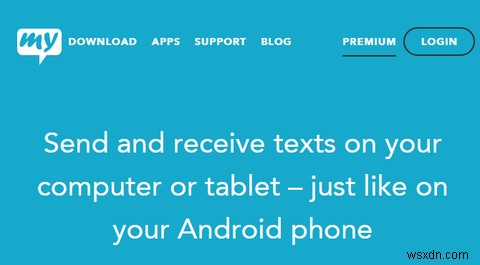
আপনি যদি পালস এসএমএস পছন্দ না করেন, তাহলে mysms আপনার অ্যান্ড্রয়েড ট্যাবলেট থেকে টেক্সট করার একটি বিকল্প প্রদান করে। পালস থেকে ভিন্ন, এটি আপনার ডিফল্ট টেক্সটিং অ্যাপ হিসেবে ব্যবহার করার প্রয়োজন নেই। যাইহোক, আমরা দেখতে পাব, আপনি যদি এটি করেন তবে এটি আরও ভাল কাজ করে৷
আপনার Android ট্যাবলেটের সাথে টেক্সট করার পাশাপাশি, আপনি সাইন ইন করতে এবং আপনার কম্পিউটারে টেক্সট পাঠাতে app.mysms.com-এ যেতে পারেন। পরিষেবাটি Windows, macOS, এবং iOS-এর জন্য অ্যাপও অফার করে৷
৷লেখার সময়, অ্যাপটি শেষবার 2019 সালের এপ্রিল মাসে আপডেট করা হয়েছিল। এটি এখনও কাজ করে, কিন্তু আপনি হয়ত এমন একটি অ্যাপের জন্য অর্থপ্রদানের বিষয়ে সতর্ক থাকতে পারেন যেটি কিছু সময়ের জন্য আপডেট দেখেনি।
কিভাবে একটি ট্যাবলেট থেকে টেক্সট করতে mysms ব্যবহার করবেন
প্রথমে, আপনার অ্যান্ড্রয়েড ফোনে mysms অ্যাপটি ইনস্টল করুন। শুরু করার জন্য আপনাকে আপনার Google অ্যাকাউন্ট দিয়ে সাইন ইন করতে হবে।
আপনি ভূমিকার মধ্য দিয়ে হেঁটে যাওয়ার পরে, mysms আপনাকে বলবে যে আপনি এটিকে আপনার ডিফল্ট SMS অ্যাপ হিসাবে সেট করলে এটি সবচেয়ে ভাল কাজ করে। এটির প্রয়োজন নেই, তবে আপনি যদি তা করেন তবে আপনার একটি মসৃণ অভিজ্ঞতা থাকবে। আপনি আপনার ফোনেও mysms ব্যবহার করতে চান? ট্যাপ করতে পারেন৷ ভবিষ্যতে ডিফল্ট হিসাবে সেট করতে পৃষ্ঠার নীচে পাঠ্য।


এই সম্পর্কে mysms-এর সমর্থন পৃষ্ঠা ব্যাখ্যা করে যে অ্যাপটি ডিফল্ট হিসাবে সেট না করে পঠিত এবং মুছে ফেলা বার্তাগুলিকে সঠিকভাবে সিঙ্ক করে না। আমাদের পরীক্ষায়, এটিকে ডিফল্ট অ্যাপ হিসাবে সেট না করেই, বার্তা পাঠানো তাত্ক্ষণিকভাবে ঘটেছিল, কিন্তু বার্তাগুলি গ্রহণ করতে অনেক সময় লেগেছিল। আমরা ফোনে প্রাপ্ত একটি টেক্সট ট্যাবলেটে mysms-এ ঘন্টার জন্য প্রদর্শিত হয়নি৷
৷আপনার অ্যান্ড্রয়েড ফোনে অ্যাপটি প্রস্তুত হয়ে গেলে, আপনি যে ট্যাবলেট থেকে টেক্সট করতে চান তাতে mysms ট্যাবলেট অ্যাপটি ইনস্টল করতে হবে। একই Google অ্যাকাউন্ট দিয়ে সাইন ইন করুন, তারপর আপনার সমস্ত Android বার্তাগুলিতে অ্যাক্সেস থাকবে৷
৷mysms সেটিংস এবং প্রিমিয়াম
আপনার ট্যাবলেটে, আপনি কিছু বিকল্প অ্যাক্সেস করতে বাম মেনু বারটি স্লাইড করতে পারেন। বিজ্ঞপ্তি নির্বাচন করুন৷ ইনকামিং বার্তাগুলির জন্য সেটিংস পরিবর্তন করতে, অথবা আবির্ভাব থিম অদলবদল করতে।

ইতিমধ্যে, আপনার ফোনে, বাম সাইডবারে পাঠান এবং গ্রহণ করুন রয়েছে৷ মেসেজিং সম্পর্কিত সেটিংস, সেইসাথে অ্যাকাউন্ট আপনি যদি সেই বিকল্পগুলিকে দুবার চেক করতে চান।
এছাড়াও আপনি গো প্রিমিয়াম বেছে নিতে পারেন ফোন অ্যাপ ব্যবহার করে। প্রিমিয়ামের দাম প্রতি বছর $9.99 এবং এতে বেশ কিছু অতিরিক্ত বৈশিষ্ট্য রয়েছে, যেমন:
- আপনার সমস্ত টেক্সটিং ইতিহাসে অ্যাক্সেস করুন
- ব্যাক আপ করুন এবং ক্লাউডে আপনার পাঠ্য পুনরুদ্ধার করুন
- SMS শিডিউলিং
- "mysms.com এর মাধ্যমে" স্বাক্ষর অপসারণ যা কখনও কখনও প্রেরিত বার্তাগুলিতে প্রদর্শিত হয়
প্রথম বৈশিষ্ট্য হল mysms এর সবচেয়ে বড় অপূর্ণতা। যদিও এটি আপনি কতটা টেক্সট করেন তার উপর সীমাবদ্ধতা রাখে না, এটি আপনাকে শুধুমাত্র গত মাসের টেক্সট মেসেজ দেখতে দেয়। আপনি যদি প্রায়ই পুরানো বার্তা উল্লেখ করেন, এটি একটি ঝামেলা। অ্যান্ড্রয়েডে আপনার পাঠ্য ব্যাক আপ করার জন্য প্রিমিয়ামের জন্য অর্থ প্রদানের কোন প্রয়োজন নেই, যদিও, আপনি নিজে এটি করতে পারেন।
সামগ্রিকভাবে, আপনি যদি অর্থপ্রদান করতে আপত্তি না করেন, আমরা mysms-এর মাধ্যমে পালস এসএমএস সুপারিশ করি। এটি আরও নির্ভরযোগ্যভাবে কাজ করে, দীর্ঘমেয়াদে আরও সাশ্রয়ী, এবং নিয়মিত আপডেট পায়। বিনামূল্যের জন্য, যদিও, mysms খারাপ নয়।
3. Google Voice

উপরের উভয় সমাধানই আপনাকে আপনার সেল ফোন নম্বর ব্যবহার করে ট্যাবলেট থেকে পাঠ্য বার্তা পাঠাতে দেয়। আপনি যদি একটি নতুন ফোন নম্বর ব্যবহার করে একটি ট্যাবলেট থেকে টেক্সট পাঠাতে আগ্রহী হন, তাহলে Google ভয়েস একটি দুর্দান্ত সমাধান৷
Google Voice হল একটি Google VoIP পরিষেবা যা আপনাকে একটি নম্বর প্রদান করে যাতে আপনি আপনার ফোন এবং কম্পিউটার থেকে কল এবং টেক্সট করতে পারেন। এছাড়াও আপনি আপনার Google Voice নম্বর থেকে একটি বিদ্যমান ফোন নম্বরে কল ফরওয়ার্ড করতে পারেন৷
৷এটি যেকোনো Google অ্যাকাউন্টের সাথে বিনামূল্যে, তাই আপনি যদি একটি পৃথক নম্বর ব্যবহার করতে আপত্তি না করেন তবে এটি চেষ্টা করে দেখুন। মনে রাখবেন, যদিও, এটি শুধুমাত্র মার্কিন যুক্তরাষ্ট্রে উপলব্ধ। এছাড়াও, আপনি যদি একজন Google Fi গ্রাহক হন, তাহলে আপনি Google Voice ব্যবহার করতে পারবেন না।
কিভাবে Google ভয়েস দিয়ে শুরু করবেন
শুরু করতে, আপনাকে Google Voice-এর জন্য সাইন আপ করতে হবে এবং একটি নম্বর পেতে হবে। আপনি আপনার ফোন/ট্যাবলেটে বা Google ভয়েস ওয়েবসাইটে Google ভয়েস অ্যাপের মাধ্যমে এটি করতে পারেন।
আপনি শুরু করার সাথে সাথে, Google তার সহায়তা পৃষ্ঠায় একটি লিঙ্ক দেখাবে কীভাবে আপনার মোবাইল নম্বরটি Google Voice-এ পোর্ট করতে হয়। আপনি যদি একটি বিদ্যমান নম্বর Google Voice-এ সরাতে চান তাহলে এই পদক্ষেপগুলি অনুসরণ করুন৷ যদিও আমরা ধরে নেব আপনি একটি নতুন পেতে চান।
শুরু করতে, একটি উপলব্ধ নম্বর খুঁজতে একটি শহর বা এলাকার কোড লিখুন, তারপর নির্বাচন করুন ক্লিক করুন৷ আপনি খুশি যে নম্বরের পাশে। আপনাকে পরবর্তীতে আপনার বিদ্যমান ফোন নম্বর যাচাই এবং লিঙ্ক করতে হবে। এটি লিখুন এবং এটি আপনাকে যে সংক্ষিপ্ত কোডটি পাঠায় তা দিয়ে নিশ্চিত করুন৷
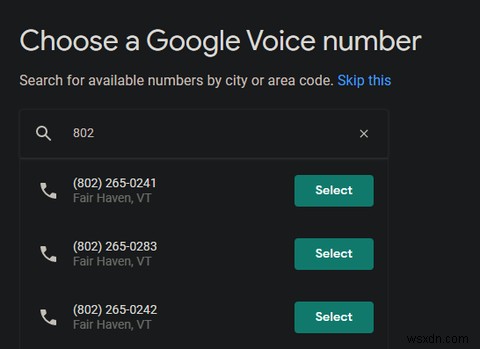
আপনার ট্যাবলেট থেকে টেক্সট করার জন্য কিভাবে Google ভয়েস ব্যবহার করবেন
এর পরে, আপনি Google ভয়েস ব্যবহার শুরু করতে প্রস্তুত৷ আপনি কল করতে, পাঠ্য পাঠাতে এবং আপনার ভয়েসমেল বার্তাগুলি শুনতে ওয়েব ইন্টারফেস ব্যবহার করতে পারেন৷ সেটিংস এ ক্লিক করুন নতুন লিঙ্ক করা নম্বর যোগ করতে, বিজ্ঞপ্তির বিকল্পগুলি পরিবর্তন করতে, একটি ভয়েসমেল অভিবাদন রেকর্ড করতে, আন্তর্জাতিক কলের জন্য আপনার অ্যাকাউন্টে ক্রেডিট যোগ করতে এবং আরও অনেক কিছু করতে উপরের-ডানে৷
যদি আপনি ইতিমধ্যেই না করে থাকেন, তাহলে সেখান থেকে আপনার নম্বর অ্যাক্সেস করতে আপনার ট্যাবলেটে Google Voice অ্যাপটি ইনস্টল করুন। আপনার Google অ্যাকাউন্ট দিয়ে সাইন ইন করুন, এবং যতক্ষণ আপনার Wi-Fi বা মোবাইল ডেটা সংযোগ থাকে ততক্ষণ আপনি টেক্সট করতে পারেন৷
অবশ্যই, আপনাকে আপনার পরিচিতিদের জানাতে হবে যে আপনি তাদের একটি নতুন নম্বর থেকে টেক্সট করছেন৷ আপনি যদি Google পরিচিতিগুলি ব্যবহার করেন, আপনি অ্যাপটিকে আপনার পরিচিতিগুলি ব্যবহার করার অনুমতি দেওয়ার পরে সেগুলি স্বয়ংক্রিয়ভাবে ভয়েস অ্যাপে উপস্থিত হবে৷
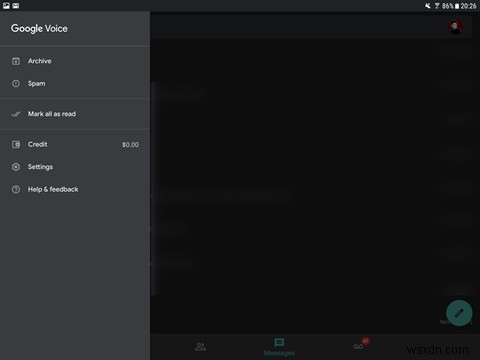
মার্কিন যুক্তরাষ্ট্র এবং কানাডার প্রায় সমস্ত নম্বরে কল এবং টেক্সট Google ভয়েসের মাধ্যমে বিনামূল্যে। অন্যান্য অঞ্চলে কল করতে কত খরচ হবে তা দেখতে Google Voice-এর রেট পৃষ্ঠাগুলি দেখুন৷ মনে রাখবেন আপনি Google ভয়েস ব্যবহার করে শর্ট কোড নম্বর টেক্সট করতে পারবেন না।
আরও জানতে, আপনার জানা উচিত কিছু দুর্দান্ত Google ভয়েস কৌশলগুলি দেখুন৷
৷একটি Android ট্যাবলেট থেকে টেক্সট করা সহজ
এই তিনটি বিকল্প আপনার ট্যাবলেট থেকে SMS বার্তা পাঠানোর সেরা উপায় উপস্থাপন করে৷ কিছু অন্যান্য বিকল্প আছে, কিন্তু তারা উপরের থেকে নিকৃষ্ট।
MightyText mysms এর মতই, কিন্তু প্রতি মাসে আপনার ব্যবহার সীমিত করে এবং আপগ্রেড করার জন্য অনেক বেশি ব্যয়বহুল, প্রতি বছর $79.99 বা প্রতি মাসে $9.99। Pinger's Text Free Google Voice এর মতই, কিন্তু বিজ্ঞাপন দেখায় এবং ততটা অফার করে না। এবং আপনি আপনার ট্যাবলেটে Google বার্তা ব্যবহার করতে পারবেন না যদি না আপনি ওয়েব ইন্টারফেসে লগ ইন করেন৷
সংক্ষেপে:
- যদি আপনি সামান্য ফি দিতে এবং আপনার ফোনে আপনার ডিফল্ট SMS অ্যাপ পরিবর্তন করতে কিছু মনে না করেন তবে পালস ব্যবহার করুন।
- আপনি যদি আপনার ডিফল্ট এসএমএস অ্যাপ অর্থপ্রদান বা পরিবর্তন করতে না চান তাহলে mysms-এর সাথে যান এবং কিছু সীমাবদ্ধতা মোকাবেলা করতে পারেন।
- আপনি যদি একটি নতুন নম্বর থেকে টেক্সট করতে চান তাহলে Google Voice ব্যবহার করুন।
এবং এসএমএস থেকে মুক্ত হতে, টেলিগ্রাম এবং Facebook মেসেঞ্জারের মতো ডিভাইস জুড়ে কাজ করে এমন মেসেজিং অ্যাপগুলি সম্পর্কে ভুলবেন না৷


